作為您的 推廣 活動的一部分,集成的 事件 系統讓您可以為您的體驗創建基於時間的事件。玩家可以在體驗的詳細頁面和 事件詳細頁面 中發現您的事件,並且他們可以選擇接收 通知,當您的事件開始時他們將收到通知。
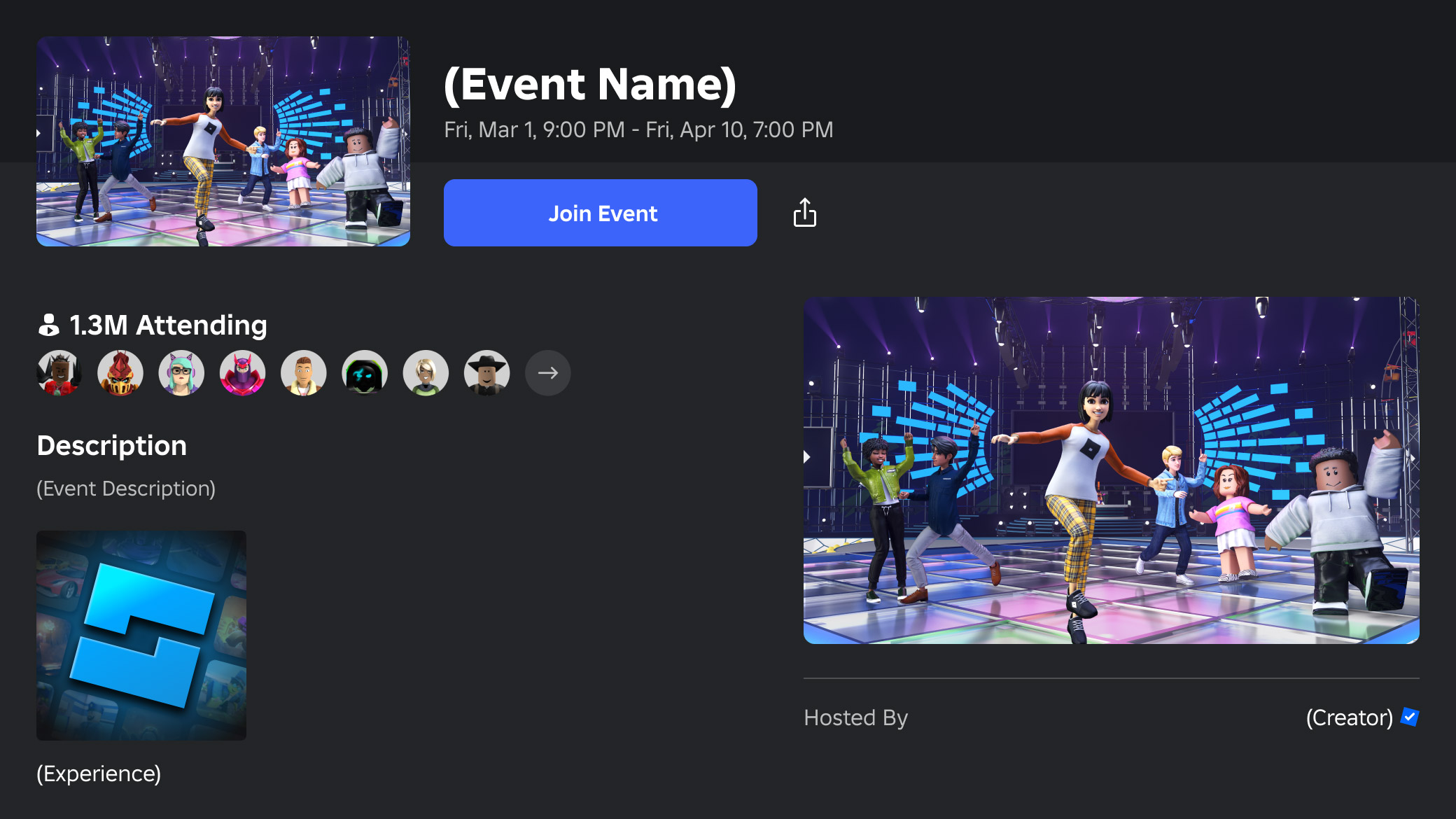
除了事件外,集成的 更新公告 系統允許您公告體驗更新,選擇參加的玩家將在其 Roblox 通知流中收到通知,並附有直接從通知中加入體驗的鏈接。
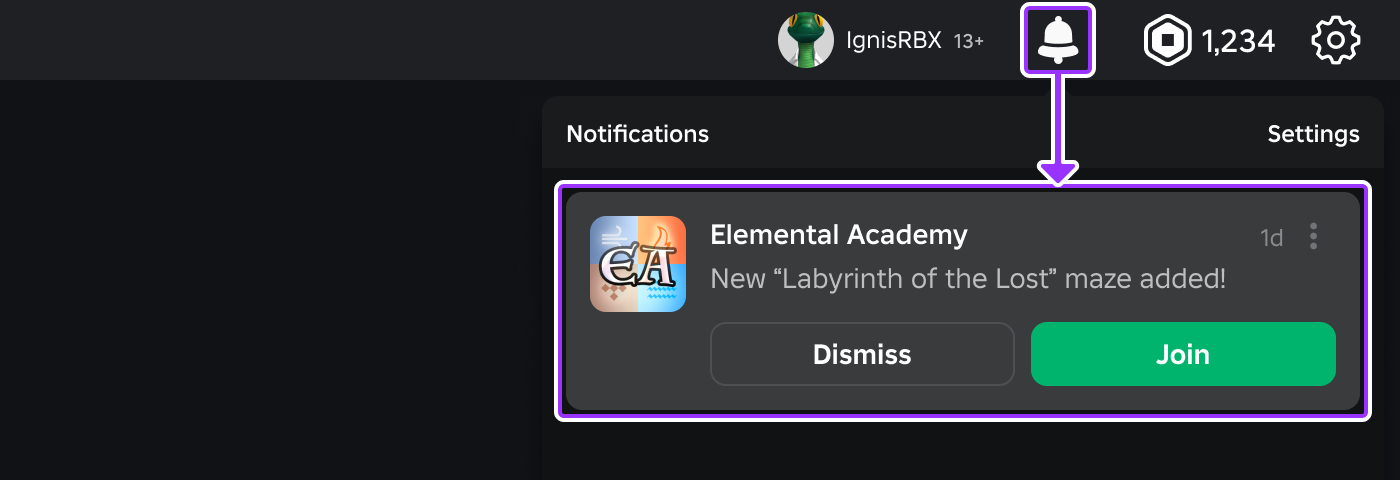
創建事件
要創建事件,您必須在 群組所有的 體驗中擁有 編輯所有群組體驗 權限,或是用戶擁有的體驗的唯一擁有者。當前,您最多可以發布 10 個進行中或即將舉行的事件。
前往 創作者儀表板 上的體驗頁面。
在左側欄位中,展開互動 分支,然後點擊 事件 & 更新。
點擊 創建事件或更新 按鈕。
添加一個 縮略圖 以推廣您的事件。如果您沒有為事件添加任何縮略圖,則將使用主要的 體驗縮略圖。
選擇一個最準確描述您事件的 類別。該類別可能會在 Roblox 的某些地方與您的事件縮略圖一起顯示。
設定開始日期/時間和結束日期/時間。
設定事件的地點。如果您選擇的地點不是體驗的起始地點,任何通過事件專屬介面(例如事件開始通知或事件瓷磚)加入事件的人將會在事件地點出生,而不是在起始地點。
選擇隱私級別;公開的事件將對所有玩家可見,而私人事件僅對您和其他具有高級訪問權限的人可見。
當準備好後,點擊 創建 以保存您的事件。如果您將事件設置為公開,它將立即在體驗的詳細頁面上可發現。

事件發現
以下部分詳細介紹您如何推廣事件以及玩家如何在 Roblox 平台上發現事件。
事件詳細頁面
所有已發布的事件都有一個事件詳細頁面,您可以與平台內外的玩家分享。要訪問 可分享的鏈接,您可以使用事件詳細頁面本身或 事件 頁面。
從事件詳細頁面,單擊事件標題下方的 分享 按鈕以打開設備的原生分享介面,或複製鏈接到剪貼板。
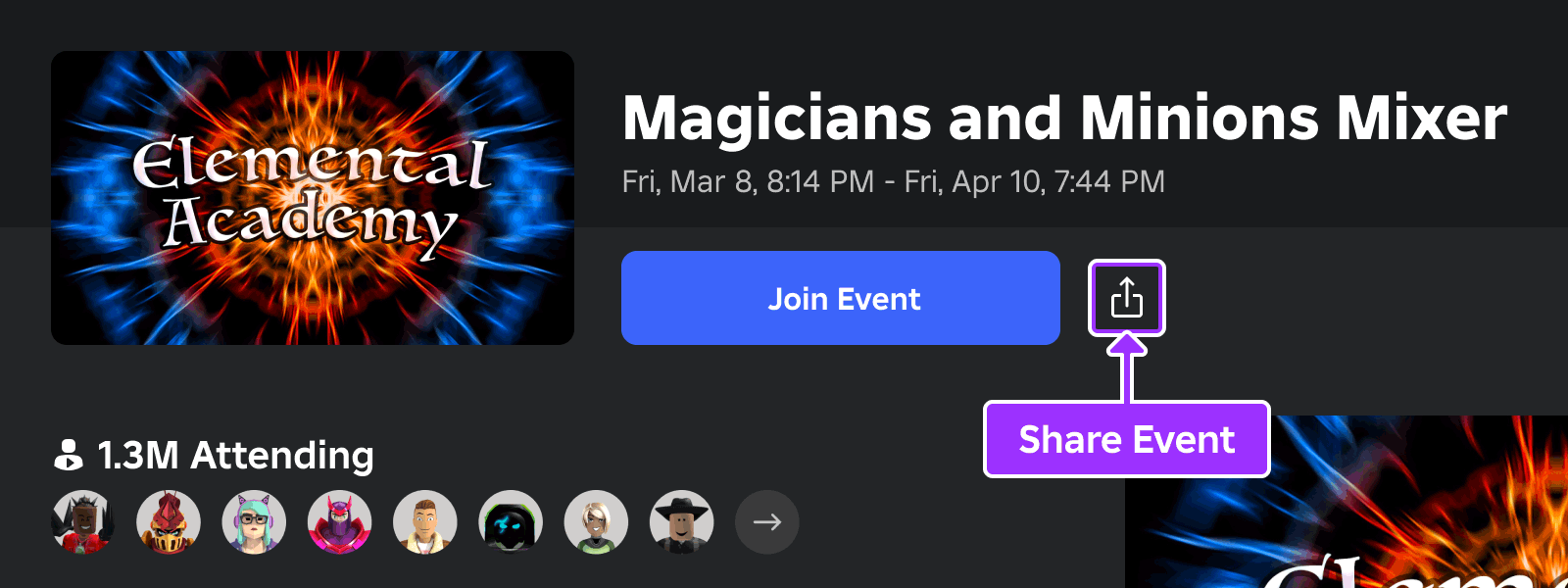
體驗詳細頁面
所有已發布的事件還會出現在體驗詳細頁面的專門 事件 部分。玩家可以通過 加入事件 按鈕直接加入活動,或對即將舉行的事件點擊 通知我 以在 Roblox 收件箱中接收流通知,並有能力選擇接收 推送通知。
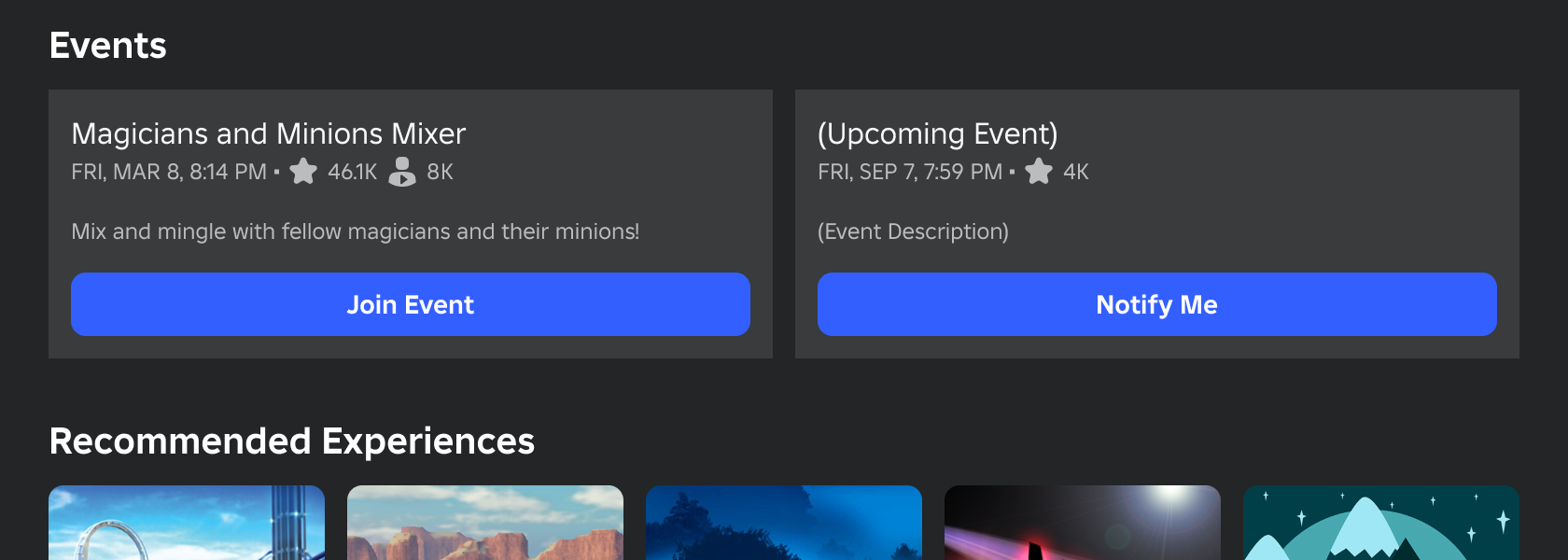
Roblox 排行榜
Roblox 的 排行榜 中的 體驗中的熱門事件 排序可在全球和所有平台可用,有助於提高玩家發現和參與您事件的機會。此排序顯示基於體驗的日活躍用戶 (DAU) 的活躍事件,可根據地點和平台進行過濾。
要在 體驗中的熱門事件 中展示,您的事件必須滿足以下條件:
- 在最近 7 天內開始的活躍事件。
- 最少 1,000 個確認參加。
- 對所有玩家可見(不是私人的)。
群組頁面
如果您作為 群組 的管理員創建事件,該群組的事件將顯示在群組頁面的 事件 標籤下。
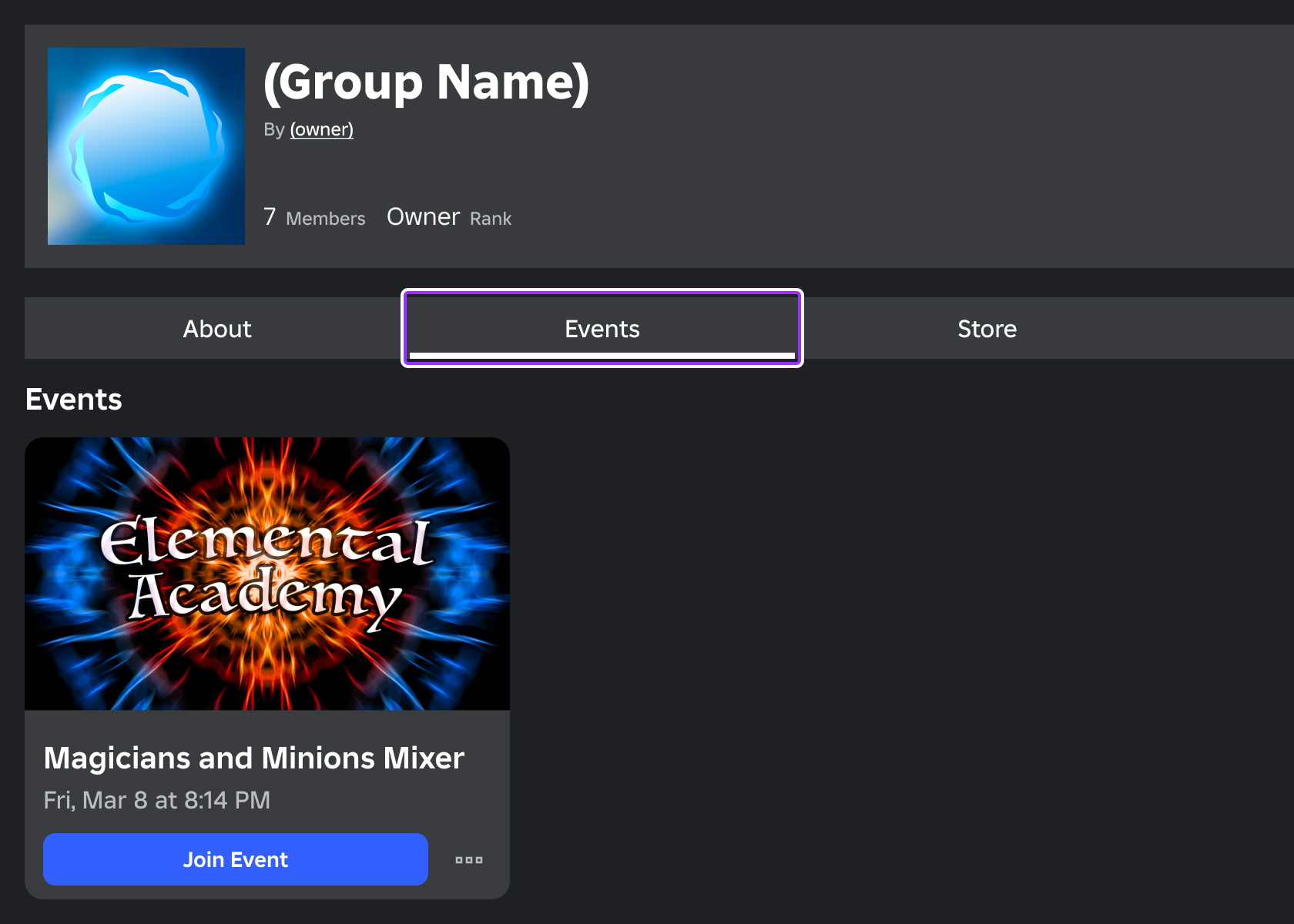
此外,您可以在群組的 關於 部分突出顯示一個事件以增加可見度:
前往群組的 事件 標籤。
找到您想要突出顯示的事件,點擊 ⋯ 按鈕,然後選擇 突出顯示事件。

該事件現在應出現在群組頁面的 關於 部分:

流/推送通知
對於即將舉行的事件,點擊 通知我 的玩家在事件開始時會在其 Roblox 收件箱中收到流通知。此外,他們可以選擇接收 推送通知,以在其設備上收到通知,這將把他們帶入該體驗。流通知在玩家的 Roblox 收件箱中保持可訪問,方便他們隨時返回。
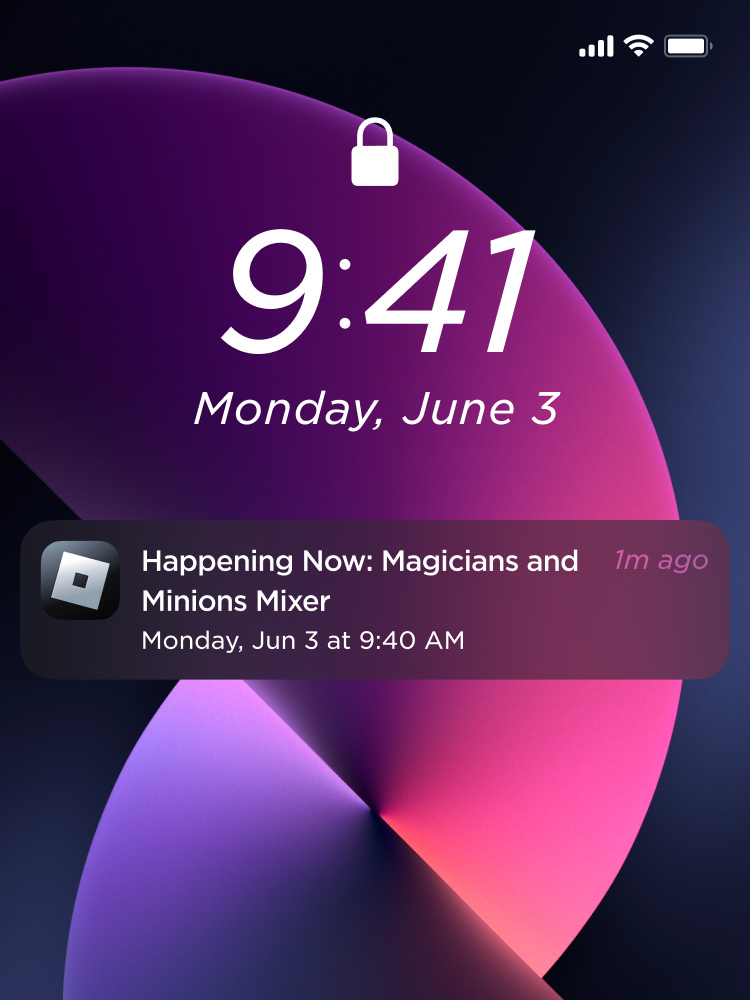
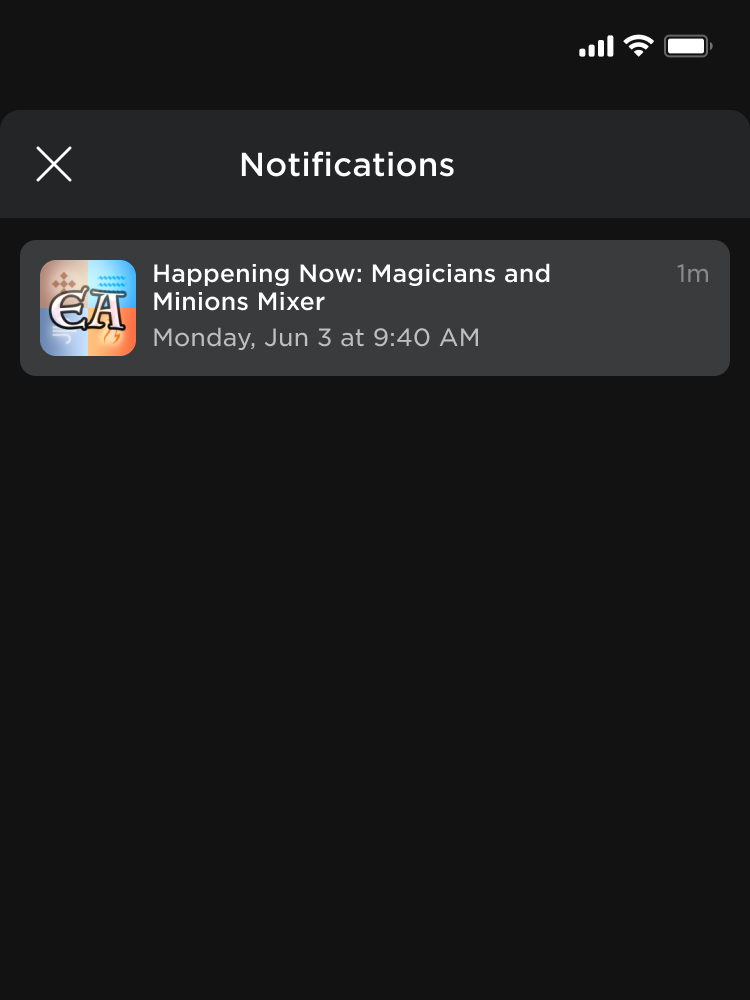
刪除事件
要刪除事件並刪除其 詳細頁面:
在體驗的 事件與更新 頁面上,點擊與事件時間對應的標籤(活動中、已排定 或 已結束)。
將鼠標懸停在事件縮略圖上,點擊 ⋯ 按鈕,然後選擇 刪除事件。

使用事件歸因
當玩家通過事件入口點加入體驗,例如點擊事件 通知 或通過 事件詳細頁面 上的加入按鈕時,事件 ID 會被添加到玩家的 GameJoinContext 中。您可以在您的體驗中使用此信息以識別來參加活動的玩家,並向他們顯示自定義提示或以其他方式個性化他們的體驗。
腳本 - 從 GameJoinContext 讀取事件 ID
local Players = game:GetService("Players")
local function onPlayerAdded(player)
local source = player:GetJoinData()
-- 檢查提供的來源是否有效
if source then
-- 從 GameJoinContext 讀取 eventId
local eventId = source.GameJoinContext.EventId
if eventId then
print(player.Name, "從事件加入:", eventId)
end
end
end
Players.PlayerAdded:Connect(onPlayerAdded)
宣布體驗更新
集成的公告系統允許您通知 選擇參加的 玩家有關新的和令人興奮的更新。當您發送公告時,玩家在其 Roblox 通知流中會收到通知,並附有鏈接可以直接從通知啟動體驗。
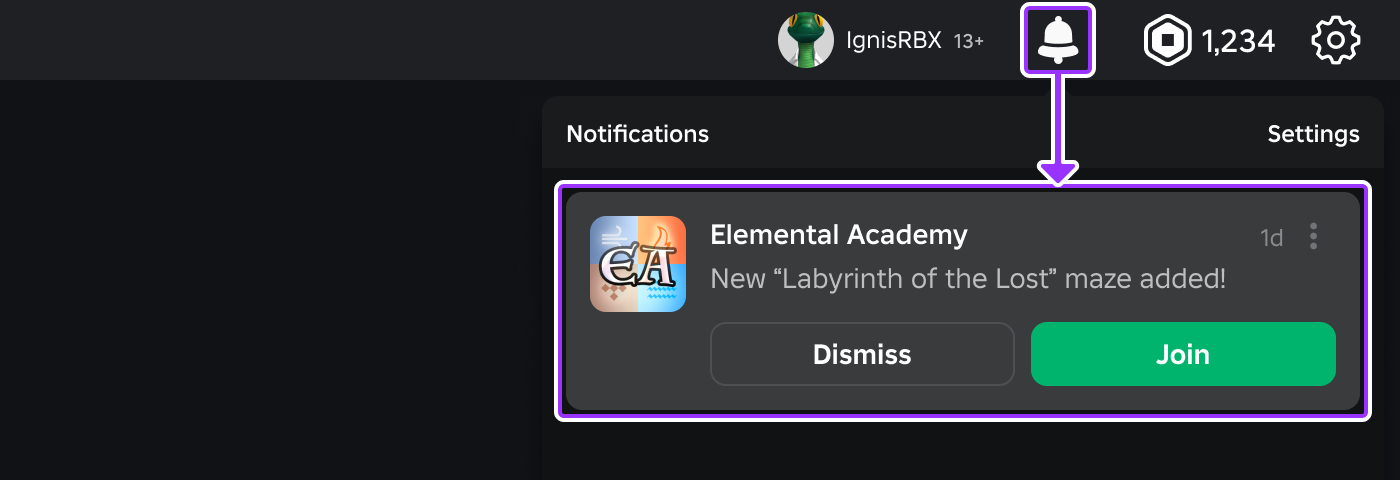
更新的字數限制為 60 個字符,您只能每三天宣布一次更新。在草擬更新時,請考慮以下最佳實踐:
- 專注於宣佈新的、令人興奮的和可獲得的信息,例如新地區、新技能和新成就。
- 在更新中要具是否描述。例如,像“錯誤修復”這樣的更新過於模糊,無法告知讀者實際修復了什麼。
- 避免在短時間內對玩家施加過多更新。
要宣布更新:
前往 創作者儀表板。
點擊您想要與更新關聯的體驗的縮略圖。體驗的 概覽 頁面顯示。
在左側導航欄中,單擊 互動 下的 事件 & 更新。
點擊 創建事件或更新。
在創建表單的頂部,點擊舊更新頁面的鏈接。
在輸入框中,描述您體驗中更新的內容,然後單擊 預覽 按鈕以查看更新將如何顯示於桌面、平板和手機用戶。
當準備好後,點擊 發送 按鈕。更新將發送給所有啟用了您體驗通知的玩家,即時顯示在您的 更新 頁面的 歷史 部分,顯示發送日期、更新消息以及與更新表現相關的統計數據。

統計數據 描述 觀看次數 查看更新的人數。 訪問率 從通知中訪問該體驗的人的比例。 取消關注率 從通知中取消關注該體驗的人的比例。